Вы часами искали торрент-файл, но uTorrent отказывался его скачивать? uTorrent не может подключиться к пирам, когда начинается процесс загрузки, что вас беспокоит? Возникновению такой проблемы могут способствовать многие факторы, от используемого вами торрент-файла до проблем с клиентом uTorrent. Откуда мы знаем, в чем проблема?
В этой статье мы обсудим, почему uTorrent не загружает файлы или имеет проблемы с подключением к пирам, и как это исправить. Проверять Лучшие способы разблокировать торрент-файл, когда он не работает.
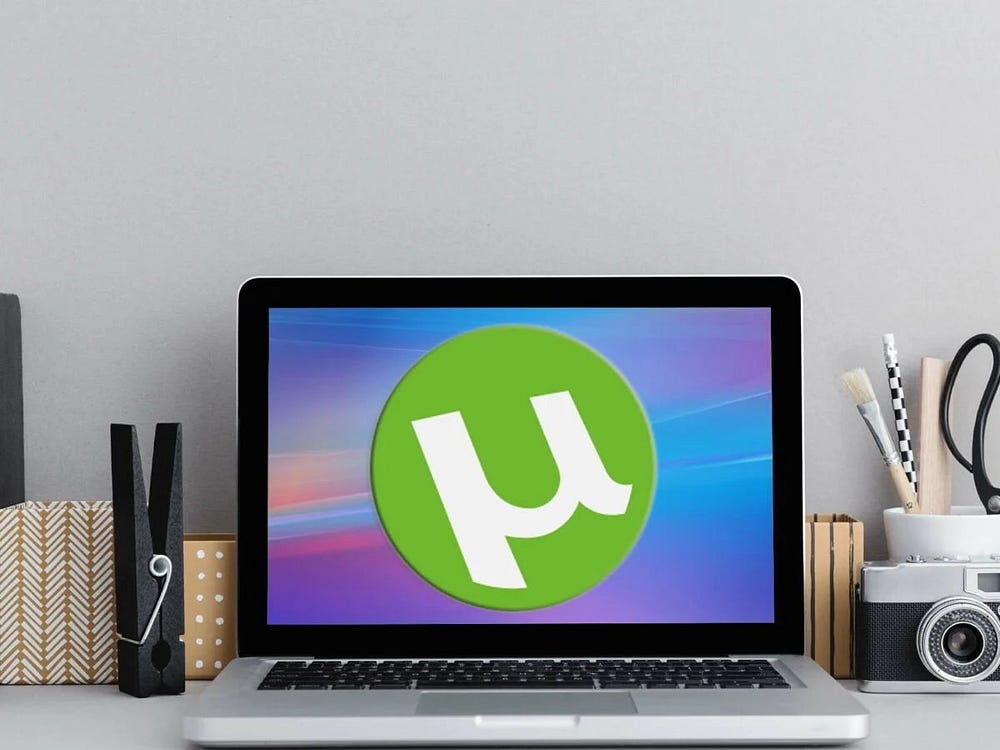
Почему uTorrent не скачивает файлы или вылетает при подключении к пирам?
uTorrent часто не загружает файлы и дает сбой при подключении к пирам из-за вмешательства вашего антивирусного приложения, блокировки торрент-загрузок вашим интернет-провайдером, неправильных настроек приложения uTorrent или повреждения самого торрент-файла. Что вы должны сделать, чтобы решить эту проблему?
Чтобы исправить то, что uTorrent не загружает файлы или перестал подключаться к пирам, вы можете внести uTorrent в белый список в настройках брандмауэра Windows или антивируса, разблокировать ограничения, установленные вашим интернет-провайдером, исправить проблемы с трекерами, включить службу VPN или изменить встроенные настройки uTorrent. Когда ничего не помогает, всегда можно переключиться на другой торрент-клиент.
Ниже мы объяснили, как применить вышеуказанные исправления, чтобы решить эту проблему с uTorrent.
Во-первых, примените первоначальные проверки
Прежде чем перейти к более сложным шагам, примените следующие начальные проверки, чтобы исключить незначительные проблемы, которые могли способствовать возникновению ошибки:
- Убедитесь, что ваше интернет-соединение стабильно и работает правильно. исправить любой неполадки в интернете Если есть.
- Перезагрузите маршрутизатор и запустите тест скорости, чтобы убедиться, что ваше интернет-соединение стабильно.
- Некоторые VPN также блокируют одноранговое соединение при скачивании торрентов, поэтому лучше отключить VPN, если он работает на вашем устройстве.
- В качестве альтернативы, если вы столкнулись с этой проблемой, когда не используете VPN, вы можете включить службу и посмотреть, исправит ли это ее.
Если описанные выше начальные проверки не помогли решить проблему, примените следующие исправления.
1. Проверьте наличие проблем с торрент-файлом
Возможно, проблема не в приложении uTorrent, а в торрент-файле, который вы пытаетесь скачать, что мешает торрент-клиенту начать процесс загрузки. Чтобы исключить эту возможность, загрузите другой торрент-файл и посмотрите, работает ли он на этот раз.
Если вы обнаружите, что он работает правильно, проблема связана с торрент-файлом. По этой причине вам следует искать другой торрент-файл по адресу торрент-сайты чтобы загрузить нужный контент. Как только вы найдете рабочий торрент-файл, вы сможете успешно загружать файлы с помощью uTorrent.
Напротив, если проблема сохраняется с каждым торрент-файлом, который вы пытаетесь загрузить с помощью uTorrent, то это более серьезная проблема, требующая дальнейшего изучения.
уведомление: перезапустите приложение uTorrent после внесения каждого изменения, показанного ниже; В противном случае он может не подействовать.
2. Проверьте наличие помех со стороны вашего интернет-провайдера.
Позволяет ли ваш интернет-провайдер загружать файлы BitTorrent? К сожалению, большинство интернет-провайдеров этого не делают. Это может иметь место и у вас, блокируя одноранговое соединение и останавливая загрузку. Если вы используете интернет-соединение в школе или на работе, где такая загрузка запрещена, вы с большей вероятностью столкнетесь с этим.
Хотя смена вашего интернет-провайдера — лучшее решение, особенно если вы часто загружаете торренты, маскировка вашего трафика BitTorrent — это быстрое решение, если вы не хотите идти по этому пути. Благодаря uTorrent вы можете легко сделать это всего одним щелчком мыши.
Запустите клиент uTorrent, перейдите на вкладку «Параметры» в левом верхнем углу и выберите Предпочтения.
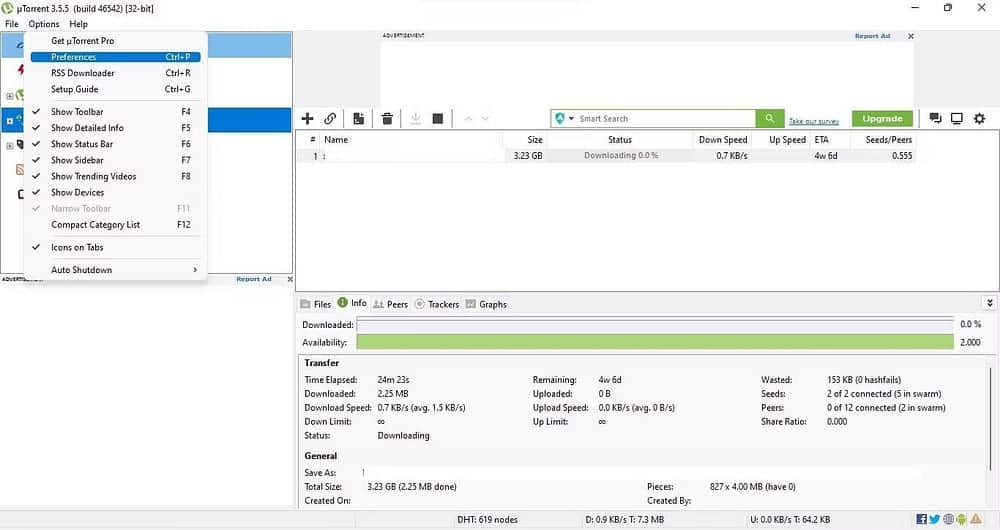
Затем щелкните вкладку BitTorrent на боковой панели окна «Настройки». Наконец, выберите Принудительный в раскрывающемся списке Исходящие в разделе Протокол шифрования.
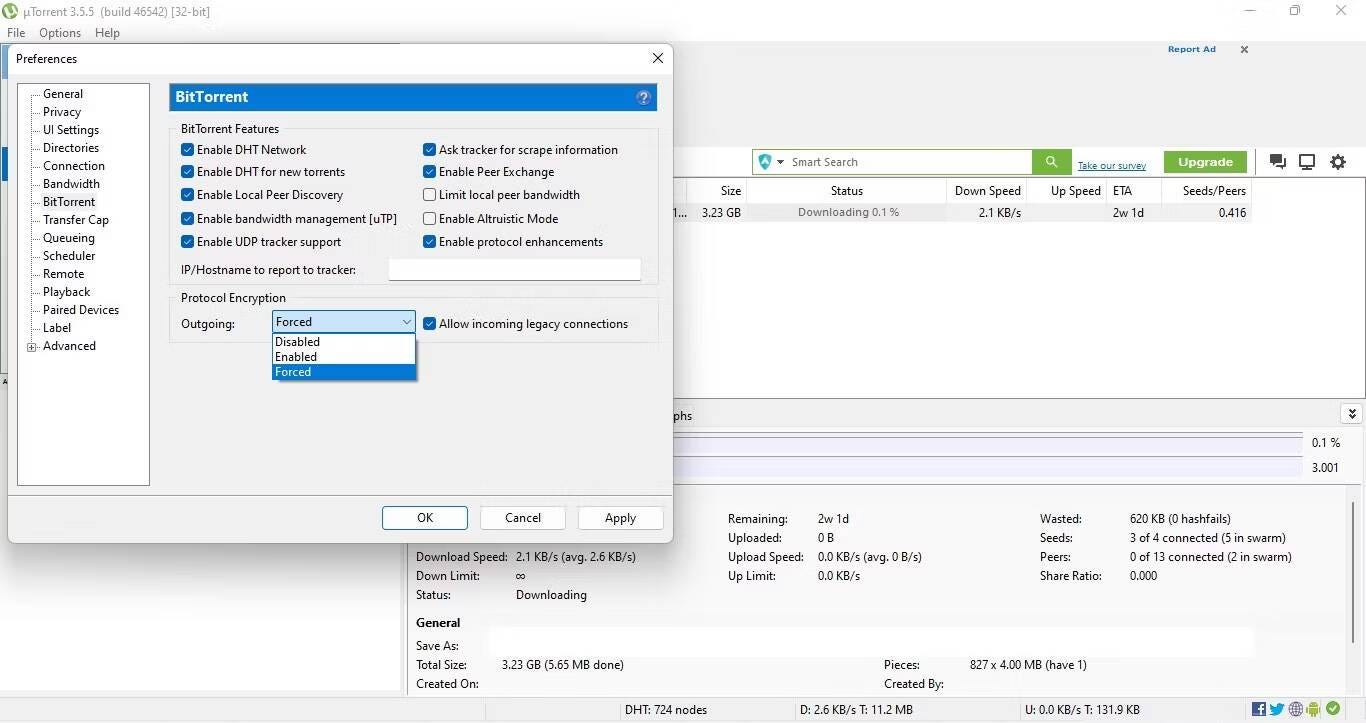
Затем включите или настройте переадресацию портов, чтобы сетевой брандмауэр не мешал соединению. Итак, переходим на вкладку Связь На левой панели установите два флажка Включить сопоставление портов UPnP و Включить сопоставление портов NAT-PMP.
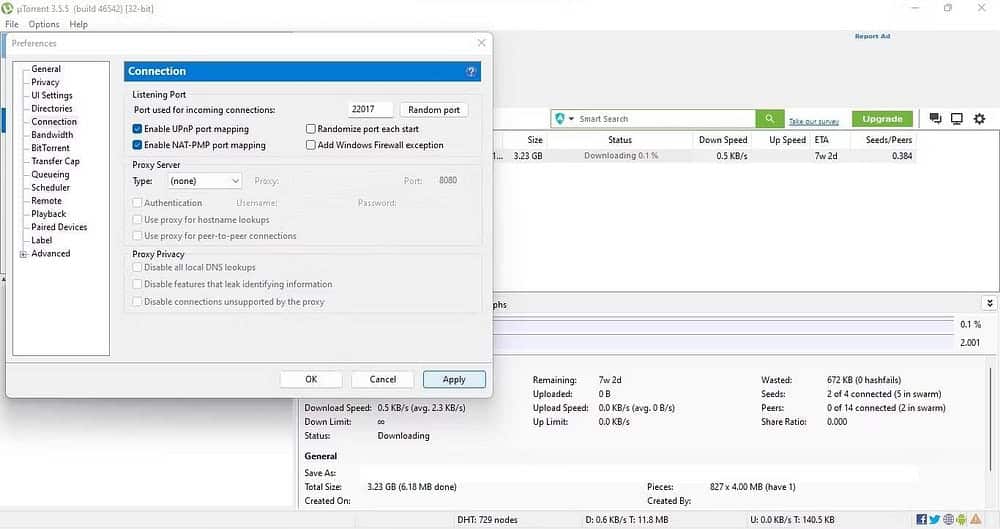
3. Исключите вмешательство брандмауэра Windows или антивирусного приложения.
Брандмауэр Защитника Windows или антивирусное приложение также могут блокировать трафик uTorrent. Таким образом, необходимо исключить эту возможность. Следующие исправления помогут вам сделать это:
- Добавьте uTorrent в белый список брандмауэра Защитника Windows, чтобы он не блокировал соединение.
- Временно отключите антивирусное приложение, если вы его используете. Если вы не можете этого сделать, вы должны хотя бы внести приложение uTorrent в белый список через настройки антивируса.
- Перейти к Параметры -> Настройки и выберите вкладку Подключение на правой панели. На этой странице установите флажок Добавить исключение брандмауэра Windows.
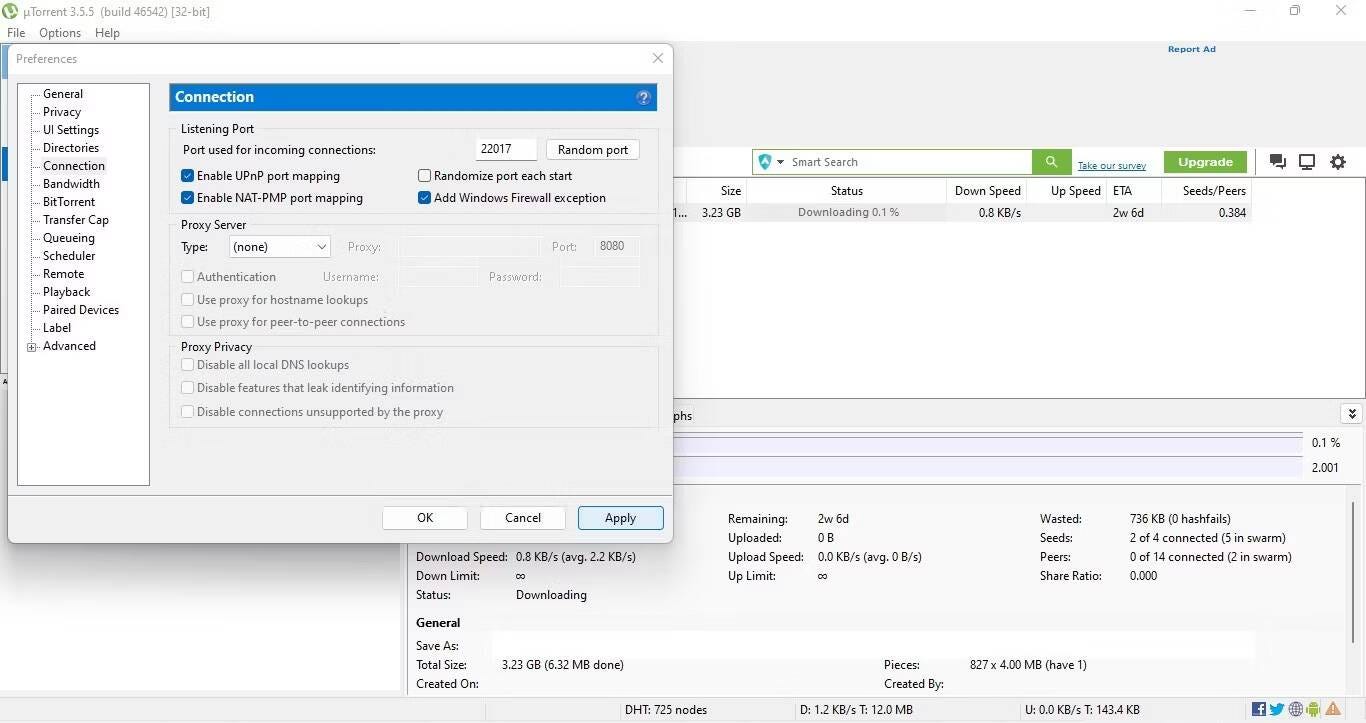
4. Проверьте доступное место для хранения
Процесс загрузки также может зависнуть или резко остановиться, если на целевом диске файла, загружаемого uTorrent, заканчивается хранилище. Проблема чаще возникает при загрузке больших файлов размером в сотни гигабайт.
Учитывая это, проверьте, достаточно ли места на диске, куда uTorrent скачивает файлы. Если у вас мало места для хранения, либо освободите хранилище, удалив ненужные файлы, либо измените целевой диск, желательно на тот, где больше места, чтобы на нем можно было легко разместить файл. Проверять Расскажите о различных типах памяти и памяти на компьютере..
5. Исправить проблемы с трекерами
Может возникнуть проблема с некоторыми серверами отслеживания торрентов, которые не могут отслеживать экспортеров и доступных пиров, что приводит к зависанию пиров при подключении. Поэтому следует исключить проблемы с трекером. Для этого выберите файл, который вы перестали скачивать и перейдите на вкладку трекеры.
Затем примените следующие исправления:
- Если у определенных трекеров возникают проблемы с подключением, обновите их, чтобы они могли найти лучших партнеров. Просто щелкните правой кнопкой мыши проблемные трекеры и выберите Обновление трекера.
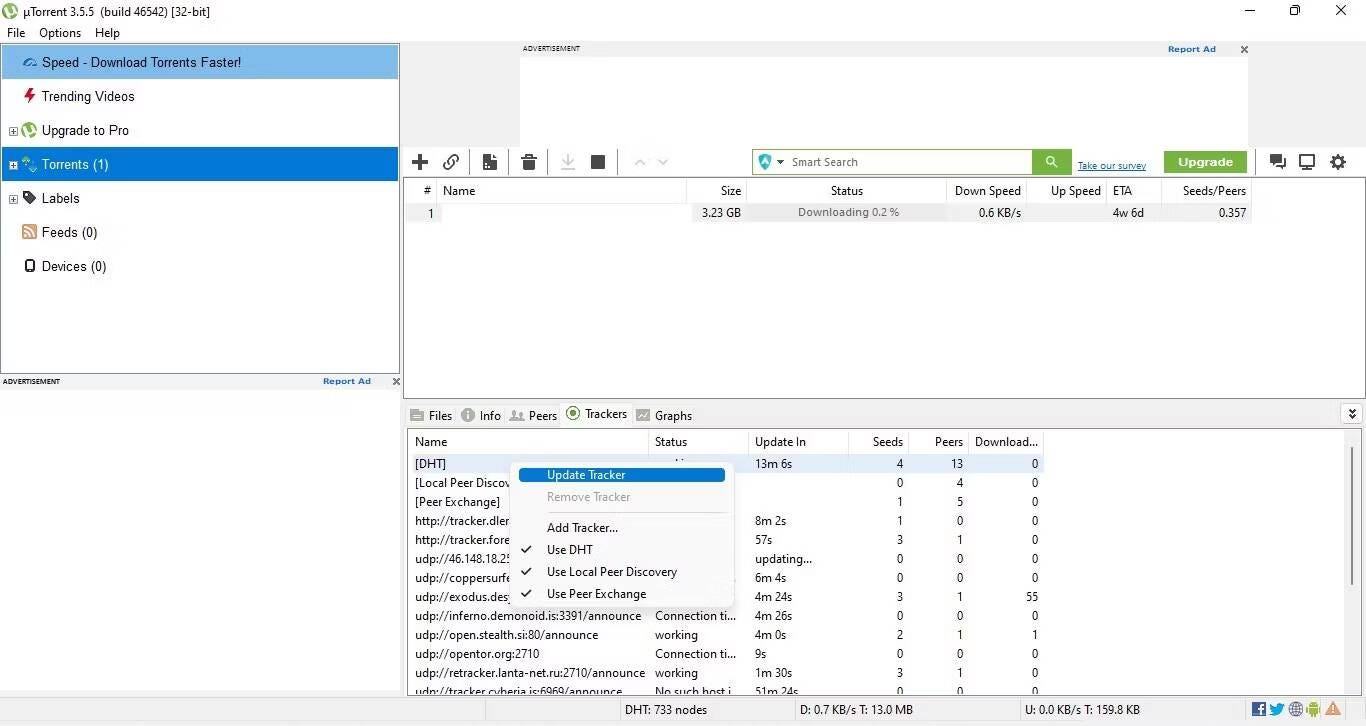
- Если некоторые трекеры остаются зависшими после их обновления, щелкните их правой кнопкой мыши и выберите Удалить трекер из списка.
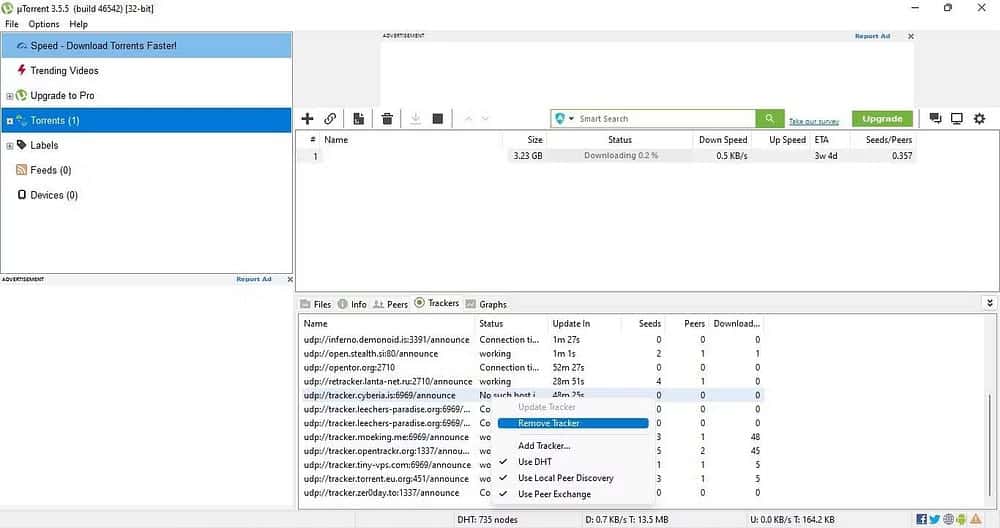
- Следующим шагом будет добавление торрент-трекеров с высоким временем безотказной работы в клиенте uTorrent. Итак, найдите и скопируйте торрент-трекеры с любого надежного веб-сайта (например, фоссбайты). Затем щелкните правой кнопкой мыши файл, который застрял при загрузке в клиенте uTorrent, и выберите ئصائص.
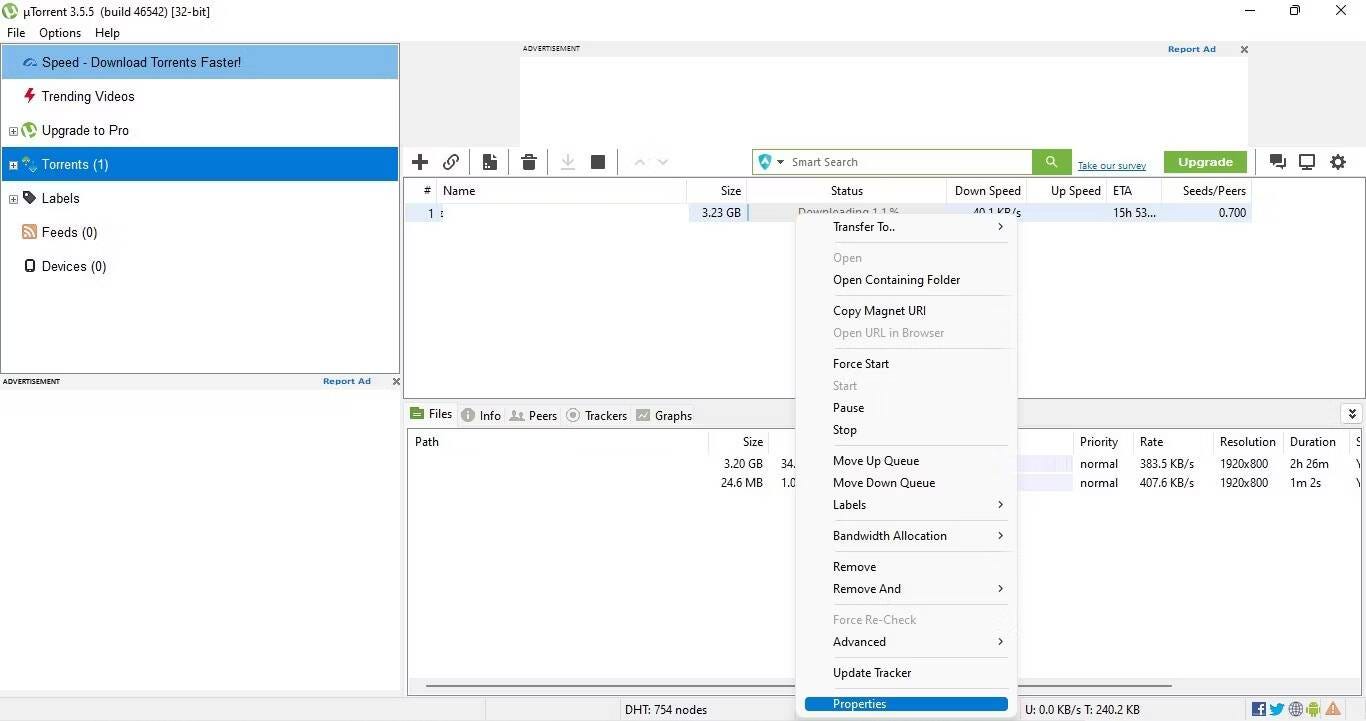
- Затем вставьте скопированный список торрент-трекеров в конец поля. трекеры в окне свойств.
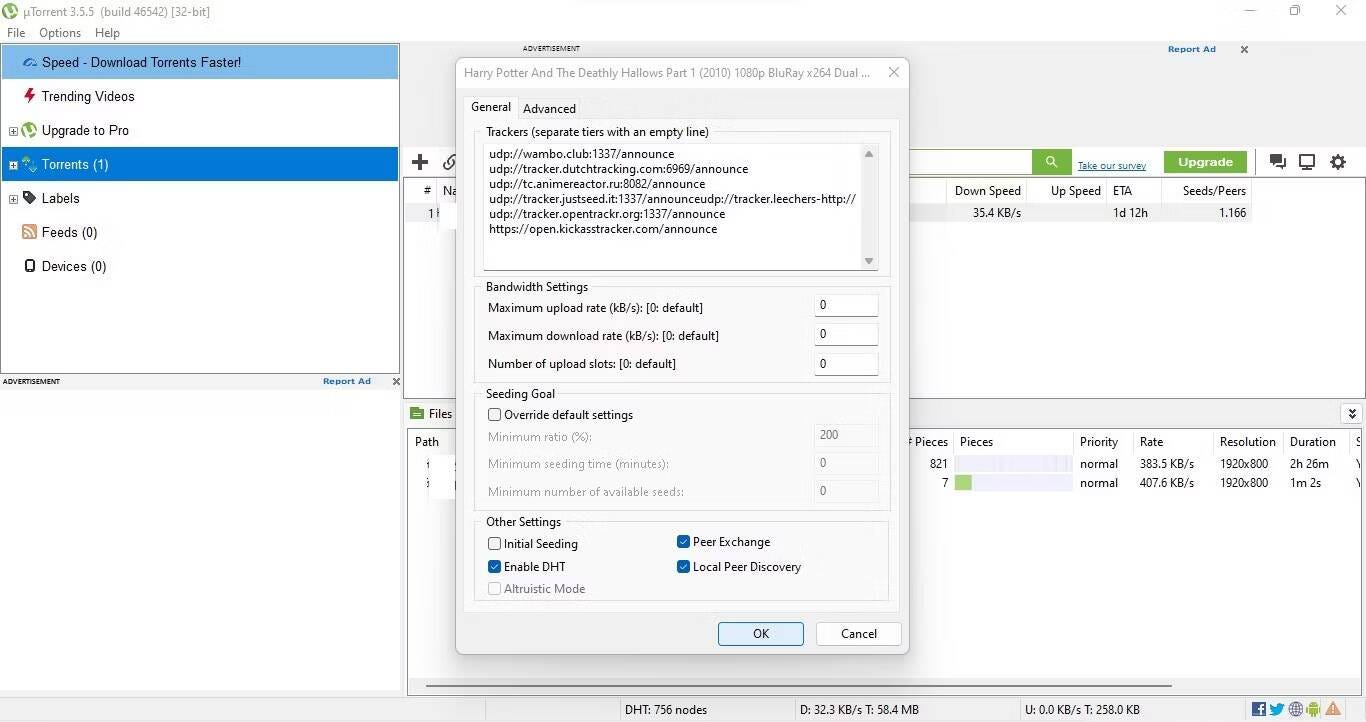
6. Попробуйте протестировать конфигурацию сети
Если ни одно из вышеперечисленных исправлений не решает проблему, вам следует запустить тест конфигурации сети uTorrent, который настроит приложение uTorrent для обеспечения наилучшей производительности. В большинстве случаев это увеличивает скорость загрузки, но также может решить проблемы с задержкой загрузки.
Выполните следующие действия, чтобы запустить тест конфигурации:
- Откройте клиент uTorrent.
- Перейдите на вкладку «Параметры» и выберите «Руководство по установке». (Вы также можете открыть окно руководства по настройке, нажав CTRL + G)
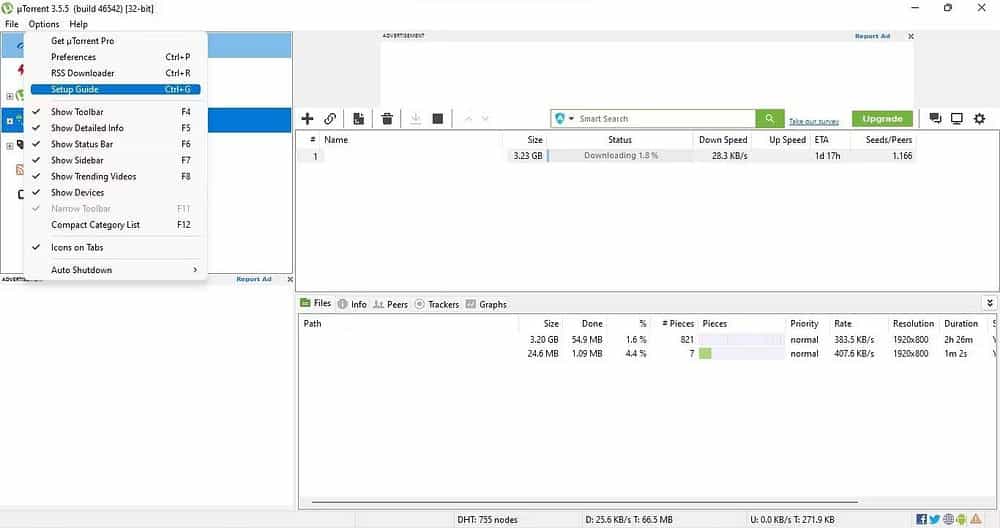
- Выберите ближайшее к вам место тестирования в раскрывающемся меню рядом с «Пропускная способность».
- Нажмите кнопку Запустить тесты.
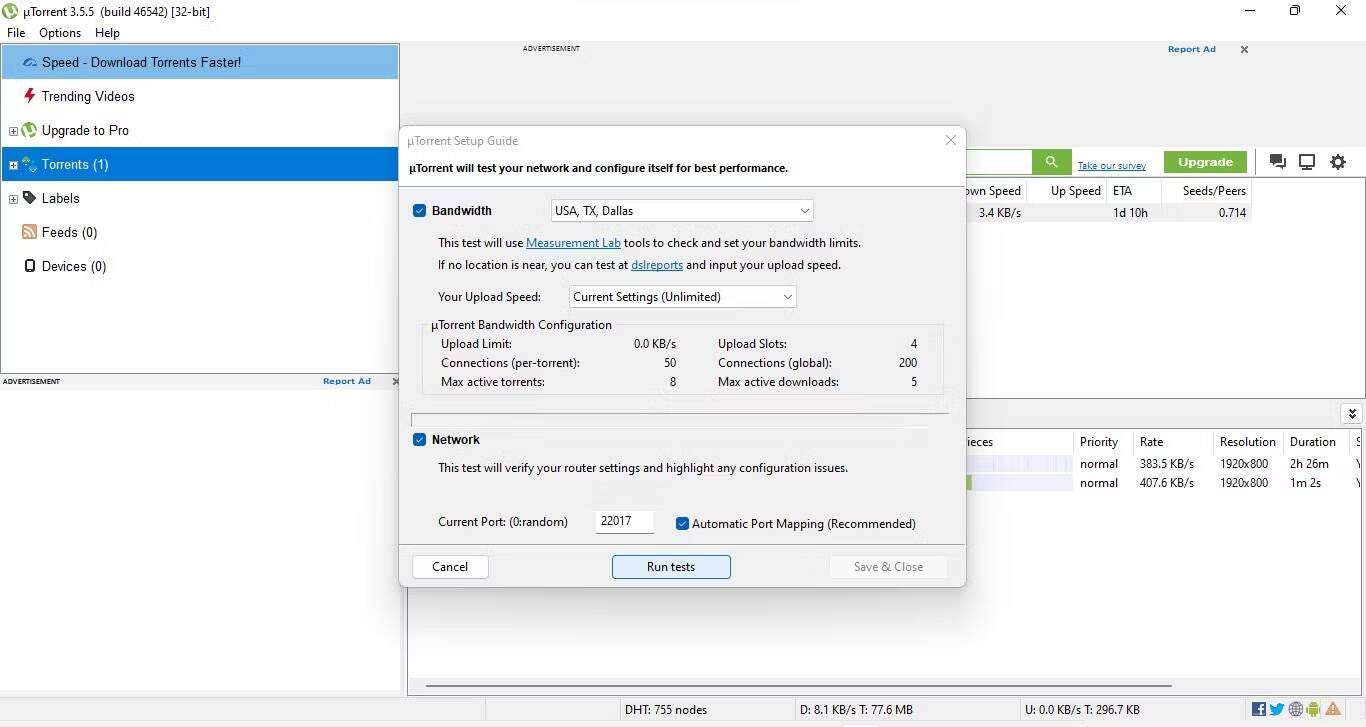
- Нажмите Сохранить и закрыть Как только тест закончится.
Проверять Как найти легальные торренты в Интернете: лучшие источники.
7. Снимите ограничение скорости загрузки
Подобно другим торрент-приложениям, uTorrent позволяет пользователям устанавливать скорость загрузки, то есть скорость, с которой торрент-клиент делится торрент-файлами, загруженными на ваше устройство, с другими пользователями. Хотя это может помочь нам выделить большую часть пропускной способности для загрузки, иногда это может блокировать или останавливать процесс загрузки. Поэтому снятие этого ограничения может помочь решить проблему.
Для этого выполните следующие действия:
- Перейти к параметры в правом верхнем углу и выберите Предпочтения.
- Далее выбираем вкладку Пропускная способность на боковой панели.
- Если поле рядом с Максимальная скорость загрузки содержит любое значение, отличное от 0, удалите его и введите 0.
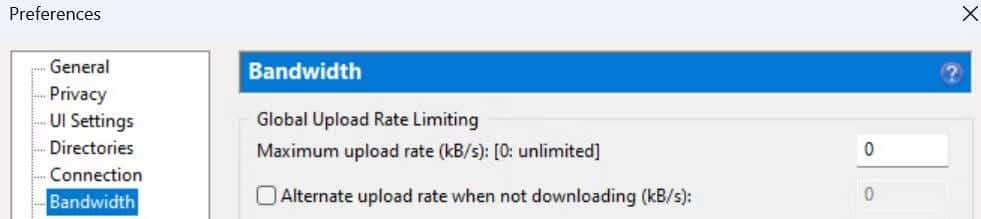
8. Подождите, пока эмитенты и пиры начнут загрузку
Экспортеры и пиры — это пользователи, которые обмениваются файлами в потоке торрентов для скачивания другими. Экспортеры владеют всем скачанным торрент-файлом, а пиры делятся скачанной частью, пока скачивают остальные.
Экспортеры или пиры должны быть активны в uTorrent, чтобы устанавливать с ними соединения. Когда какая-либо сторона неактивна или становится неактивной во время процесса загрузки, клиент обязательно выйдет из строя, что приведет к остановке загрузки.
Чтобы убедиться, что процесс загрузки не прерывается, следуйте этим советам:
- Разрешить торрент-загрузку работать в фоновом режиме в течение нескольких часов, чтобы клиент мог подключаться к лучшим издателям и одноранговым узлам, как только они станут доступны, и успешно загружать файлы.
- Выберите торрент-файл, у которого больше источников и меньше пользователей, которые не делятся файлом, а лишь напрягают публику.
9. Очистить список пиров
Загрузка может зависнуть при подключении к одноранговым узлам, если соединения, к которым пытается подключиться uTorrent, неактивны или обмениваются файлами очень медленно. Из многих способов обойти эту проблему очистка списка пиров является самым простым. Очистка списка пиров очищает кеш пиров и дает вам набор новых и лучших пиров для подключения, что может помочь в решении проблемы.
Процесс очистки списка пиров прост. Щелкните правой кнопкой мыши торрент, который зависает при подключении к пирам, перейдите к дополнительным параметрам и нажмите Очистить список пиров.
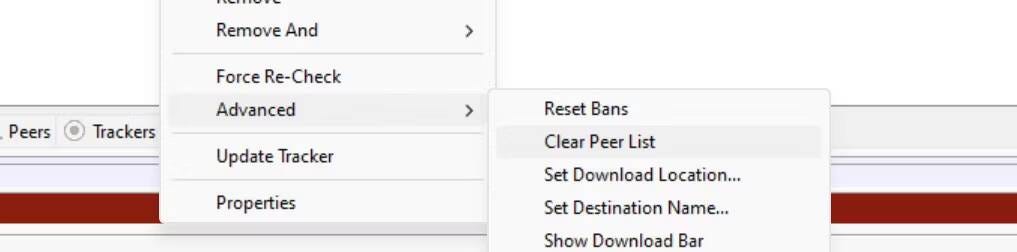
Затем перезапустите торрент-клиент. Будем надеяться, что торрент-клиент возобновит загрузку файлов, как только у него будет лучшее одноранговое соединение. Проверять Лучшие торрент-сайты для скачивания торрент-файлов из разных фильмов и игр
Приложение uTorrent все еще зависает на одноранговом соединении? Попробуйте некоторые альтернативы
Мы надеемся, что применение вышеуказанных исправлений решит проблему зависания загрузки или зависания пиров при проблемах с подключением к uTorrent. Если эти исправления не работают и uTorrent не может загрузить определенный файл, вы можете переключиться на другой торрент-клиент. Вы можете попробовать qBittorrent, Tixati и Transmission, которые Некоторые из лучших альтернатив uTorrent.







